Đặt phiên bản Internet Explorer bạn muốn làm mặc định trong Windows 8.1
Mỗi phiên bản Windows mới cũng đi kèm với một phiên bản Internet Explorer mới(Internet Explorer) . Windows 8.1 nâng cấp tất cả người dùng lên Internet Explorer 11 , phiên bản này có hai phiên bản: phiên bản ứng dụng rất phù hợp cho các thiết bị có cảm ứng và phiên bản dành cho máy tính để bàn mà bạn biết trước đây. Theo mặc định, bạn có thể sử dụng cả hai phiên bản trong Windows 8.1 và bạn cũng có thể đặt phiên bản bạn muốn làm mặc định để duyệt web. Đây là cách điều này được thực hiện.
Có gì khác nhau giữa(Between) ứng dụng Internet Explorer(Internet Explorer App) và phiên bản dành cho máy tính để bàn(Desktop Version) ?
Hai phiên bản của Internet Explorer rất khác nhau, vì chúng được sử dụng trên các thiết bị khác nhau. Ứng dụng Internet Explorer chỉ có sẵn từ màn hình Bắt đầu(Start) và đây là ứng dụng toàn màn hình, thân thiện với cảm ứng. Nó cũng nhẹ hơn về mức tiêu thụ tài nguyên(resource consumption) vì nó không hỗ trợ bất kỳ tiện ích bổ sung nào, ngoại trừ Adobe Flash Player được tích hợp sẵn . Mặt trái là ứng dụng Internet Explorer cung cấp hiệu suất kém hơn một chút khi duyệt web. Trong các thử nghiệm của chúng tôi, nó chậm hơn khoảng 10-14% so với phiên bản dành cho máy tính để bàn. Nếu bạn muốn tìm hiểu thêm về sự khác biệt về hiệu suất giữa hai phiên bản của Internet Explorerbạn có thể đọc bài viết này: Browser Wars: Internet Explorer 11 (Performance Does Internet Explorer 11) mang(Deliver) lại hiệu suất gì ?.
Cách đặt Internet Explorer làm trình (Internet Explorer)duyệt mặc định(Default Browser) của bạn trong Windows 8.1
Để sử dụng ứng dụng Internet Explorer , bạn phải đặt Internet Explorer làm trình duyệt web mặc định của mình. Nếu Internet Explorer đã là trình duyệt web mặc định của bạn, bạn có thể chuyển sang phần tiếp theo trong bài viết này.
Nếu bạn sử dụng trình duyệt web(web browser) khác làm mặc định và bạn không biết cách đặt Internet Explorer làm mặc định, vui lòng đọc bài viết này: Cách thay đổi liên kết (Associations)tệp(File) trong Windows 7 và Windows 8 .
Trong cửa sổ Đặt chương trình mặc định(Set Default Programs) , chọn Internet Explorer , sau đó chọn "Đặt chương trình này làm mặc định"("Set this program as default") và nhấn OK .

Cách khởi động cả hai phiên bản(Both Versions) Internet Explorer(Internet Explorer) trong Windows 8.1
Bây giờ, Internet Explorer là trình duyệt web mặc định của bạn, bạn phải hiểu rằng đối với mỗi loại giao diện người dùng trong Windows 8.1 , phiên bản (Windows 8.1)Internet Explorer tương ứng sẽ mở ra.
Nếu bạn mở Internet Explorer từ Máy tính để bàn(Desktop) , sử dụng phím tắt của nó trên thanh tác vụ, thì phiên bản Internet Explorer trên máy tính sẽ được mở.

Phiên bản này phù hợp cho người dùng PC. Nó có rất nhiều tùy chọn, add-on, plugin và nó mang lại hiệu suất tốt hơn.
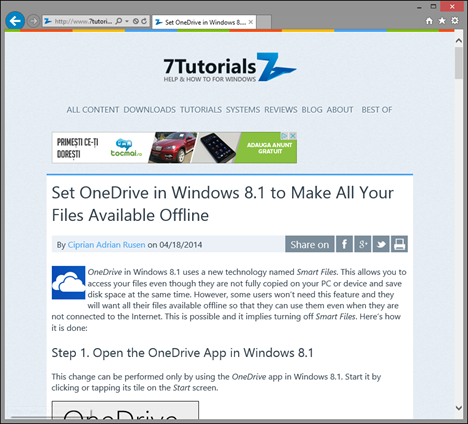
Để tìm hiểu thêm về phiên bản này của Internet Explorer , vui lòng đọc bài viết này.
Nếu bạn nhấp hoặc nhấn vào ô Internet Explorer trên màn hình Bắt đầu(Start) , bạn sẽ mở ứng dụng Internet Explorer .

Như bạn có thể thấy, phiên bản này được tối ưu hóa cao cho các thiết bị có cảm ứng. Nó mang lại trải nghiệm tuyệt vời trên máy tính bảng và màn hình cảm ứng nhưng nó không có bất kỳ tiện ích bổ sung và plugin nào.

Nếu bạn không thể tìm thấy ô Internet Explorer , bạn nên ghim nó vào màn hình Bắt đầu(Start) . Nếu bạn chưa biết cách thực hiện, hãy đọc bài viết này.
Cách chọn phiên bản Internet Explorer mặc định(Default Internet Explorer Version) trong Windows 8.1
Sử dụng cả hai phiên bản Internet Explorer có thể hữu ích ngay từ đầu vì bạn có thể hiểu cách cả hai đều hoạt động, những gì chúng cung cấp và phiên bản nào là tốt nhất cho bạn. Sau khi đã đưa ra quyết định, bạn có thể chỉ muốn chọn một trong hai phiên bản Internet Explorer làm mặc định.
Để thực hiện việc này, bạn phải mở Internet Explorer trên Màn(Desktop) hình nền . Sau đó, nhấp hoặc nhấn vào biểu tượng Công cụ ở góc trên cùng (Tools)bên phải(right corner) của cửa sổ và mở menu Công cụ(Tools) .
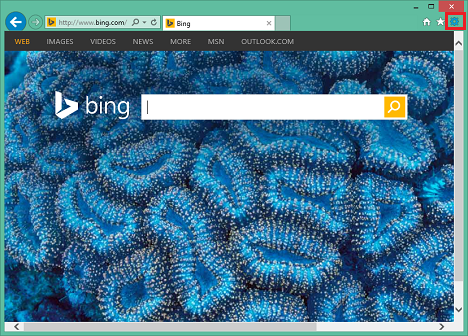
Nếu bạn sử dụng máy tính để bàn(desktop computer) hoặc máy tính xách tay, bạn cũng có thể thực hiện việc này bằng cách nhấn Alt+X trên bàn phím.
Nhấp hoặc nhấn Tùy chọn Internet(Internet Options) trong menu để mở cửa sổ có cùng tên.

Trong Tùy chọn Internet(Internet Options) , hãy chuyển đến tab Chương trình .(Programs)
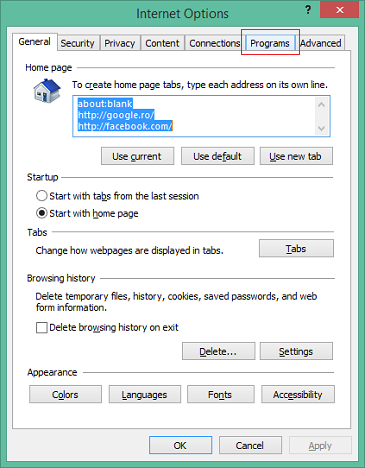
Trong phần có tên Mở Internet Explorer(Opening Internet Explorer) , bạn có thể thấy rằng, theo mặc định, bạn sử dụng cả hai phiên bản Internet Explorer , tùy thuộc vào nơi bạn bắt đầu. Đây là ý nghĩa của cài đặt "Để Internet Explorer quyết định"("Let Internet Explorer decide") .

Bạn cũng có thể chọn một trong hai tùy chọn khác có sẵn:
"Always in Internet Explorer on the Desktop" - if you select this option and then check "Open Internet Explorer tiles on the desktop", then the desktop version of Internet Explorer is set as the default.

"Luôn ở trong Internet Explorer"("Always in Internet Explorer") - nếu bạn chọn tùy chọn này và bỏ chọn hộp kiểm "Mở ô xếp Internet Explorer trên màn hình"("Open Internet Explorer tiles on the desktop") , thì phiên bản ứng dụng của Internet Explorer được đặt làm mặc định.

Nhấp hoặc chạm vào OK để áp dụng các thay đổi của bạn.
Nếu bạn muốn quay lại cài đặt mặc định của Internet Explorer , bạn nên bỏ chọn hộp kiểm "Mở ô xếp Internet Explorer trên màn hình"("Open Internet Explorer tiles on the desktop") và chọn "Để Internet Explorer quyết định"("Let Internet Explorer decide") .
Phần kết luận
Mặc dù lúc đầu có hai phiên bản Internet Explorer có thể gây nhầm lẫn, nhưng bạn sẽ thấy rằng nó thực sự có ý nghĩa. Windows 8.1 được thiết kế để sử dụng trên nhiều thiết bị, từ PC cổ điển đến thiết bị lai và máy tính bảng. Mặc dù một phiên bản của Internet Explorer có thể hoạt động tốt trên một loại thiết bị, nhưng nó sẽ không hoạt động tốt trên những thiết bị khác. Đó là lý do tại sao bạn có hai phiên bản và bạn có thể chọn làm mặc định là phiên bản phù hợp nhất với bạn.
Related posts
Cách duyệt web bằng ứng dụng Internet Explorer 11 trong Windows 8.1
Định cấu hình cách ứng dụng Internet Explorer hoạt động trong Windows 8.1
Cách xóa dữ liệu và lịch sử duyệt web của bạn khỏi ứng dụng Internet Explorer
Cách hiển thị thanh yêu thích và trung tâm yêu thích trong Internet Explorer
Cách truy cập và quản lý mục ưa thích của bạn trong ứng dụng Internet Explorer
Cách gỡ cài đặt Internet Explorer khỏi Windows (tất cả các phiên bản)
Quên Quảng cáo & Sự phân tâm với Chế độ xem Đọc trong Internet Explorer 11
Cách thiết lập và sử dụng thư mục công việc trong Windows 8.1
Cách chia sẻ từ OneDrive bằng các liên kết tạm thời, trong Windows, Android hoặc trình duyệt web
8 cách để cải thiện quyền riêng tư của bạn khi sử dụng ứng dụng Internet Explorer
Cách bật Java trong tất cả các trình duyệt web chính
Làm thế nào để có được, cấu hình, và loại bỏ các phần mở rộng Microsoft Edge
Cuộc chiến trình duyệt: Internet Explorer 11 mang lại hiệu suất gì?
5 điều thú vị và thú vị bạn có thể làm với ứng dụng khách Telnet
Làm thế nào để kết nối với một FTP server trong Windows 10, từ File Explorer
Truyền phương tiện từ một trang web trong Microsoft Edge sang màn hình không dây với Miracast
Thêm Google, DuckDuckGo hoặc một công cụ tìm kiếm khác làm mặc định cho Internet Explorer
Ứng dụng Máy tính Từ xa so với Cảm ứng TeamViewer - Ứng dụng nào tốt hơn?
Cách tải xuống và cài đặt Internet Explorer 11 dành cho Windows
7 cách chia sẻ tệp và thư mục từ File Explorer (trong Windows 10 và Windows 8.1)
